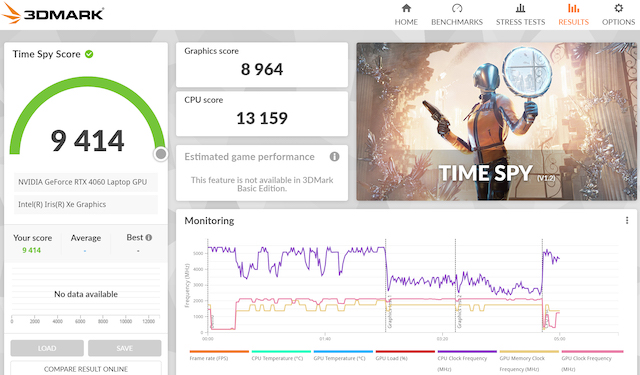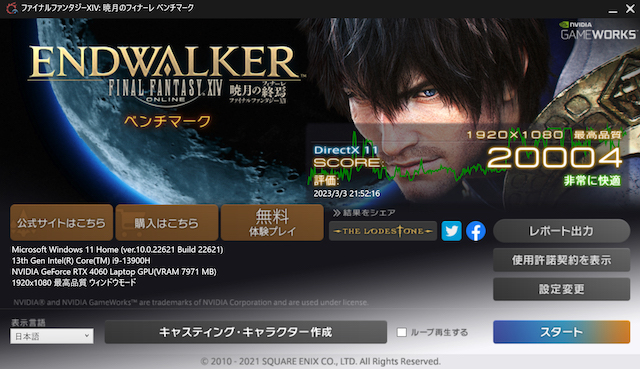タブレットPCなのにCore i9やRTX 4060を搭載して高機能! ROG『Flow Z13』にワクワクが止まらない

2-in-1なのに重いゲームもサクサク遊べる
それでは実際にゲームをプレイした所感を述べていこう。高画質なオープンワールドゲーム『原神』を、最高画質でプレイしてみた。動作はサクサクで、視点を大きく動かしてもカクつかずしっかり描画してくれている。キーボードについてもデタッチャブルタイプとしては深みがあり、WASD操作もストレス無く行えた。マウスさえ持っていればどこでだってゲームができるだろう。控えめに言って、このゲーム体験は最高だった!
ただ、最高画質状態だとファンの音量も最大となる。イヤホンやヘッドホンでゲームをプレイしていれば全く気付かないが、静かな部屋でPCのスピーカーから音を聞く場合はやや気になってくる(ただ一般的なゲーミングノートと比べると静音だ)。とはいえ、ファンが回っているということは熱を逃がそうと頑張っている証拠でもある。このダブレットサイズのボディでRTX 4060を回すのだから、むしろファンが回っている方が安心感があるとも言えるだろう。
お気に入りのキーボードでPCゲームをプレイしたい場合は、Z13のキーボードを分離させてディスプレイのみを使うのもアリだ。いわば『Nintendo Switch』のようなスタイルになるが、こうした多様なプレイスタイルを選べるのも2-in-1マシンにしかないメリットといえる。実際、ワイヤレスのゲームパッドとZ13のディスプレイさえあれば、どこでもゲームができてしまうのだから。
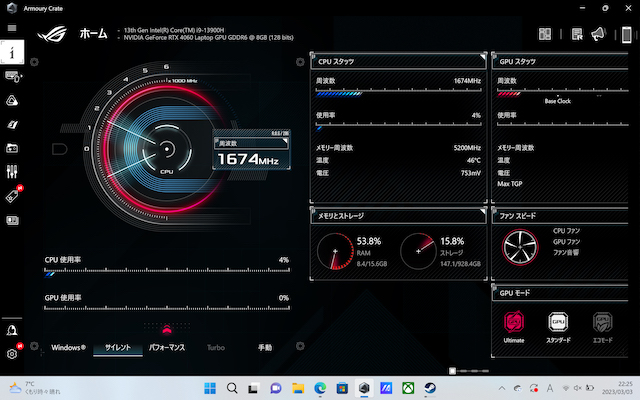
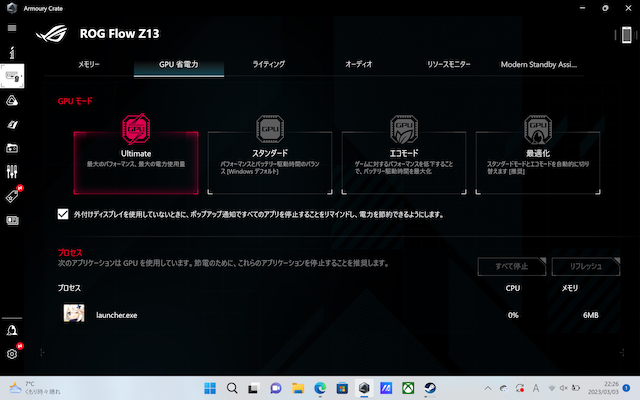
Z13の性能をベンチマークソフトでチェック
それでは、実際にZ13がどれほどのパフォーマンスを発揮するのか、ベンチマークソフトを使って測定していきたい。測定にはPCゲームベンチの定番である「FF14 暁月のフィナーレ ベンチマーク」と、3Dグラフィック性能を測る「3DMark Time Spy benchmark」を使用した。
ただし、ベンチスコアは「Armoury Crate」の設定によっても変化する。まずは普段使いの設定として、ファンのモードはパフォーマンス、GPUのモードは最適化の設定で測定した(測定時はUSB Type-C端子から65Wで給電している)。
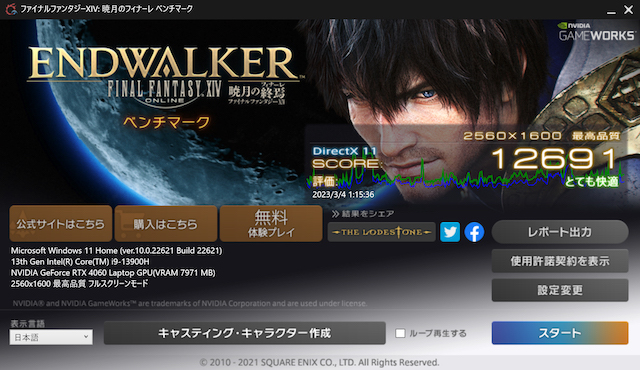
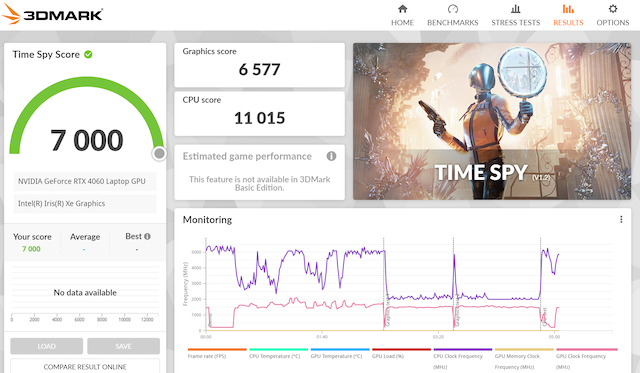
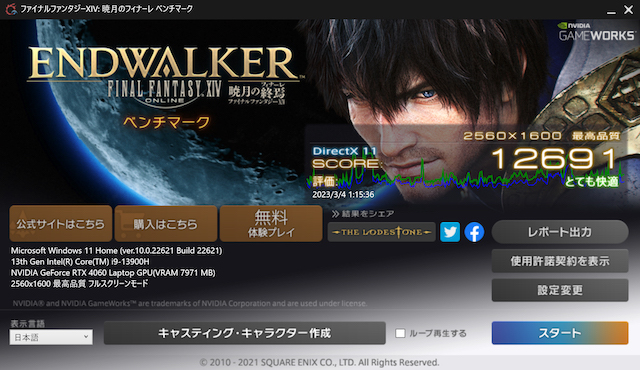
3割ほどパフォーマンスが向上し、「とても快適」にレベルアップしている。本気で遊ぶなら100W以上の電源供給をしてやるといいだろう。
3DMarkのスコアはさらに大きく向上。RTX 3070 Tiと同等クラスの数値が出ており、CPUも高クロック数で安定している。これらの結果を見るに、『サイバーパンク2077』のような重いゲームでもレイトレーシングONで遊ぶことができそうだ。RTX4060はゲームの画質を向上させる「DLSS」に対応しており、なおかつ超解像とフレーム補間を加えた新技術「DLSS 3」にも対応している。DLSS 3は対応ゲームがまだ少ない段階だが、これから増えてくるはずだ。
最後に、「FF14 暁月のフィナーレ ベンチマーク」をフルHD画質で測定してみた。結果は…。
サクサクもサクサク、最高品質のスコアが出た。フルHD画質にすれば、ほとんどのPCゲームが遊べるだろう。